pycharm怎么安装-pycharm安装教程
 发布于2025-01-23 阅读(0)
发布于2025-01-23 阅读(0)
扫一扫,手机访问
大家知道pycharm怎么安装吗?下文小编就带来了pycharm的安装教程,希望对大家能够有所帮助,一起跟着小编来学习一下吧!
1.首先官网下载安装包,这里选择professional版本。
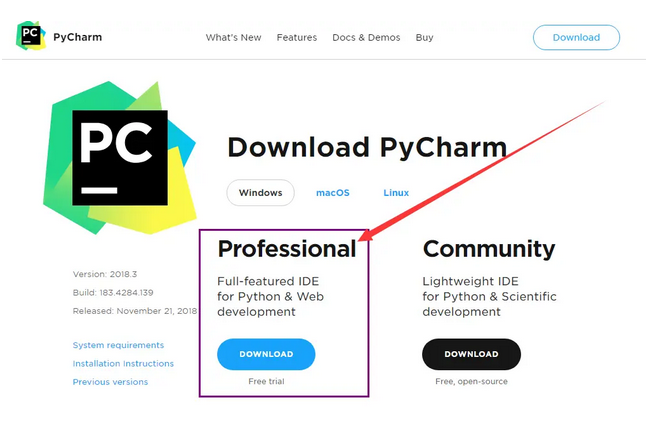
2.开始安装,选择next
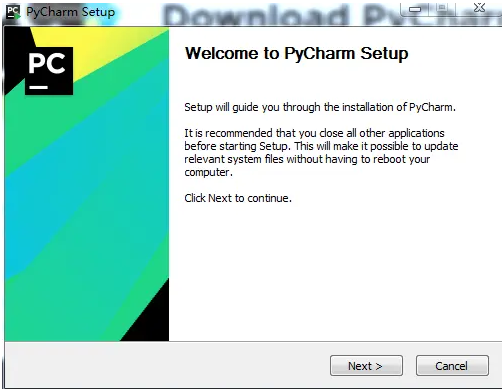
3.选择安装路径,继续next
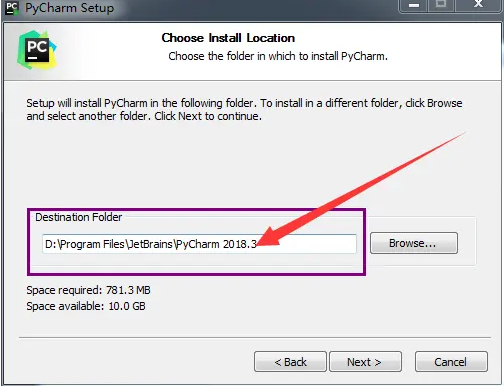
4.选择安装选项,继续next
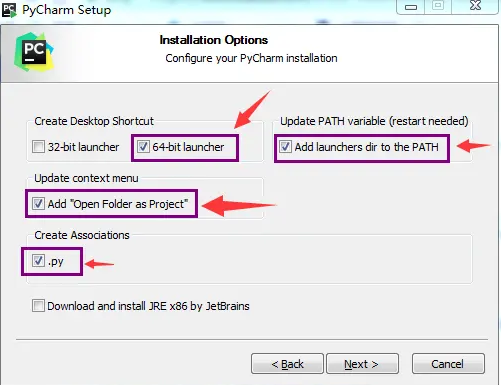
5.进入这一页面,默认选择,点击install

6.安装中,等待就好了
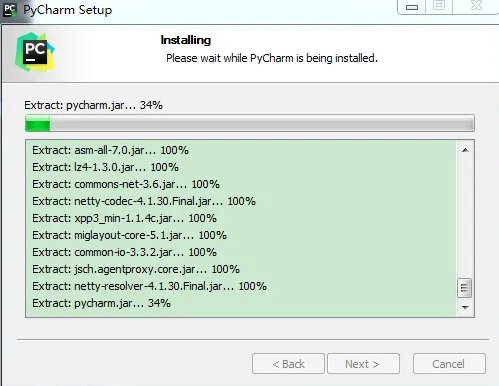
7.安装完毕
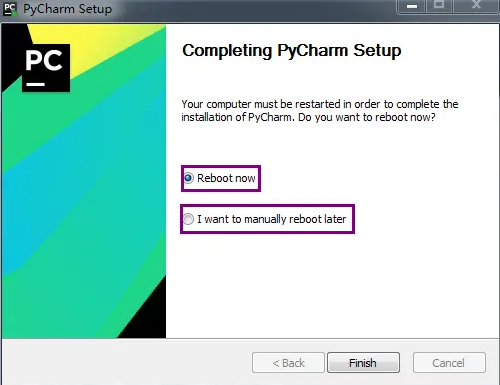
上面就是小编为大家带来的pycharm怎么安装的全部教程,希望对大家能够有所帮助哦。
本文转载于:https://www.pcsoft.com.cn/article/60141.html 如有侵犯,请联系admin@zhengruan.com删除
产品推荐
-

售后无忧
立即购买>- DAEMON Tools Lite 10【序列号终身授权 + 中文版 + Win】
-
¥150.00
office旗舰店
-

售后无忧
立即购买>- DAEMON Tools Ultra 5【序列号终身授权 + 中文版 + Win】
-
¥198.00
office旗舰店
-

售后无忧
立即购买>- DAEMON Tools Pro 8【序列号终身授权 + 中文版 + Win】
-
¥189.00
office旗舰店
-

售后无忧
立即购买>- CorelDRAW X8 简体中文【标准版 + Win】
-
¥1788.00
office旗舰店
-
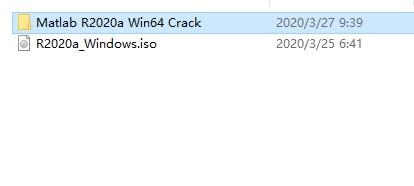 正版软件
正版软件
- matlab怎么安装_matlab安装教程
- 1、下载软件压缩包文件,得到MathWorksMATLABR2020a镜像文件。2、使用WinRAR解压镜像文件,win10直接加载,点击【setup.exe】开始安装。3、点击右上角高级选项,选择【我有文件】。4、同意安装条款,选择下一步。5、需要使用FIK的用户可以输入文件安装秘钥【09806-07443-53955-64350-21751-41297】,点击下一步。ps.如果需要使用MATLAB服务器用户可以输入文件安装秘钥【40236-45817-26714-51426-39281】,点击下一步。
- 9分钟前 0
-
 正版软件
正版软件
- word2010文档中创建常用积分基本公式的简单操作
- 打开word2010文档窗口,切换到【插入】功能区。在【符号】分组中单击【公式】按钮(非【公式】下拉三角按钮),在word2010文档中创建一个空白公式框架,在【公式工具/设计】功能区中,单击【结构】分组中的【积分】按钮。在打开的积分结构列表中选择合适的积分形式,在空白公式框架中将插入积分结构,单击积分结构占位符框并输入具体数值或公式符号即可。
- 24分钟前 0
-
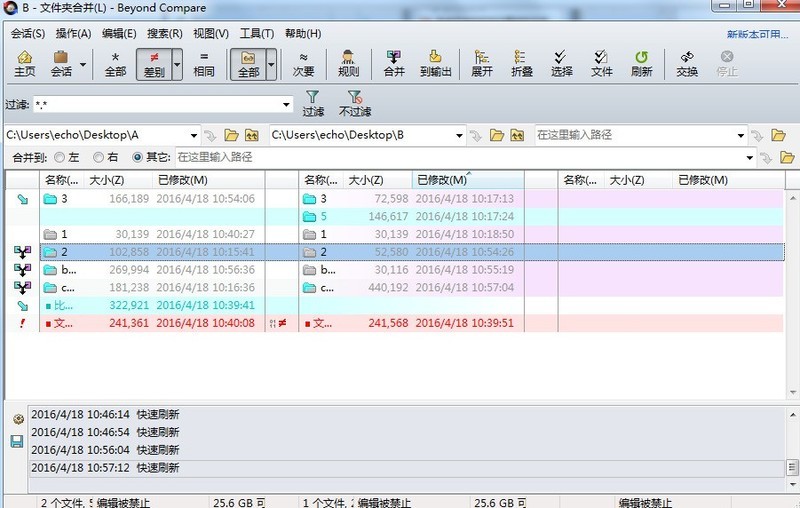 正版软件
正版软件
- Beyond Compare文件夹合并颜色的操作步骤
- 使用BeyondCompare合并文件夹时,操作界面以不同颜色标注文件夹之间的差异。默认情况下,颜色的含义是:黑色表示,两侧文件夹中仅包含相同文件。红色表示,两侧文件夹包含冲突文件。橙色表示,两侧文件夹包含可合并文件。若还想要了解更多显示视图图例,可单击工具栏【视图】按钮,在展开的菜单选择【图例】选项卡,可查看文件夹合并显示所有图例。红色表示两边都有这个文件夹,但不完全相同,这时你就要权衡一下修改日期了。蓝色表示右(左)侧是完全没有的,这时我们右击这个文件夹,选择【复制到右(左)侧】即可。灰色表示左右两侧
- 34分钟前 0
-
 正版软件
正版软件
- nvidia控制面板线程怎么优化 nvidia控制面板线程优化方法
- 第一步:打开电脑,点击左下角的开始菜单。第二步:选择【控制面板】选项。第三步:点击【NVIDIA控制面板】模块按钮。第四步:进入【管理3D设置】页面。第五步:点击【线程优化】后面的下拉菜单,选择需要的参数即可。
- 49分钟前 0
-
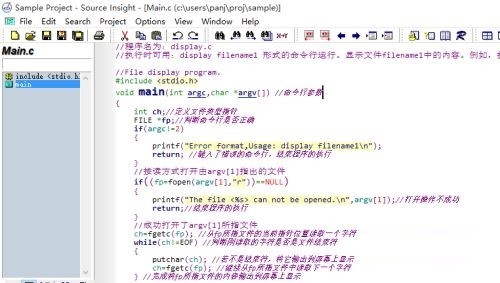 正版软件
正版软件
- Source Insight怎么更改快捷键 Source Insight更改快捷键方法
- 首先,我们打开SourceInsight主界面。然后,选择【options->keyassignments",进入快捷键设置界面。接着可以看到快捷键设置对话框。接着,找到高亮的命令,可以看到默认的快捷键是Shift+F8.点击【Assignnewkey】,分配新的快捷键。我们可以设置鼠标中键作为快捷键。最后,保存即可。SourceInsight更改快捷键方法小编就分享到这里了,希望可以帮助到大家哦。
- 1小时前 13:49 0
相关推荐
热门关注
-

- Xshell 6 简体中文
- ¥899.00-¥1149.00
-

- DaVinci Resolve Studio 16 简体中文
- ¥2550.00-¥2550.00
-

- Camtasia 2019 简体中文
- ¥689.00-¥689.00
-

- Luminar 3 简体中文
- ¥288.00-¥288.00
-

- Apowersoft 录屏王 简体中文
- ¥129.00-¥339.00








